Comment changer votre mot de passe Yahoo Mail
Divers / / April 05, 2023
La base de données de Yahoo a été violé à plusieurs reprises, donc si vous utilisez toujours leur service de messagerie ou si vous restez dans les parages, vous devez régulièrement mettre à jour vos mots de passe. Un mot de passe sécurisé peut protéger votre compte Yahoo Mail des piratages. Dans cet article, nous vous expliquerons comment changer votre mot de passe Yahoo Mail.

Que vous utilisiez un ordinateur ou un appareil mobile, Yahoo Mail fournit une interface simple et facile à utiliser pour modifier votre mot de passe. Nous avons répertorié toutes les manières possibles de modifier, de récupérer et de mettre à jour un nouveau mot de passe sur Yahoo Mail. Commençons.
Comment changer le mot de passe de votre compte Yahoo
Changer votre Compte Yahoo mot de passe est simple et peut varier selon l'option choisie.
Avant de voir les étapes, il est essentiel de noter qu'une fois que vous avez changé le mot de passe de votre compte, pour des raisons de sécurité, vous serez déconnecté de tous les autres appareils sauf celui avec lequel vous êtes connecté.
Sur le bureau
Changer le mot de passe de votre compte Yahoo à l'aide du bureau vous donne une vue plus large des options. Suivez les étapes ci-dessous.
Étape 1: Accédez à Yahoo Mail depuis votre navigateur préféré sur votre Windows ou Mac et connectez-vous à votre compte.
Allez sur Yahoo Mail

Étape 2: Passez votre souris sur votre photo de profil et cliquez sur Informations sur le compte.
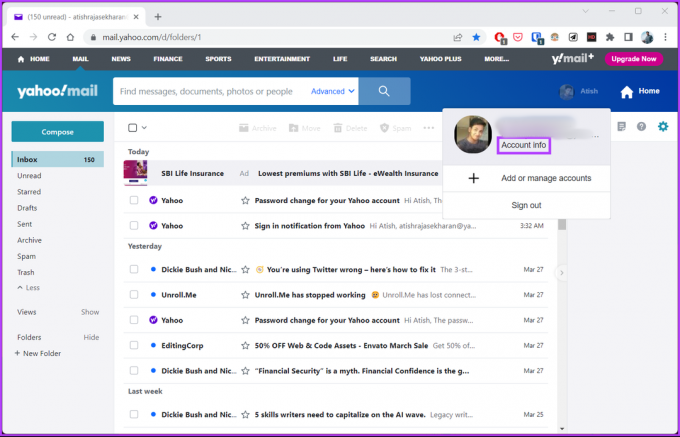
Étape 3: Dans le volet de gauche, cliquez sur Sécurité du compte.

Étape 4: Faites défiler vers le bas et, sous Mot de passe, cliquez sur Modifier le mot de passe.

Étape 5: Dans la fenêtre contextuelle "Créer un nouveau mot de passe", saisissez un nouveau mot de passe et cliquez sur Continuer.
Note: Assurez-vous de choisir un mot de passe fort et sécurisé.

C'est ça. Votre nouveau mot de passe sera actif. Si vous n'avez pas accès à votre PC et que vous souhaitez modifier le mot de passe de votre compte Yahoo sur mobile, continuez à lire.
Sur les appareils Android et iOS
Les étapes pour changer le mot de passe Yahoo Mail sont assez simples sur votre appareil Android ou iOS. En fait, il est beaucoup plus facile de suivre et d'exécuter les étapes.
Étape 1: lancez l'application Yahoo Mail sur votre appareil Android ou iOS.

Étape 2: Appuyez sur votre photo de profil dans le coin supérieur gauche et sélectionnez Paramètres.
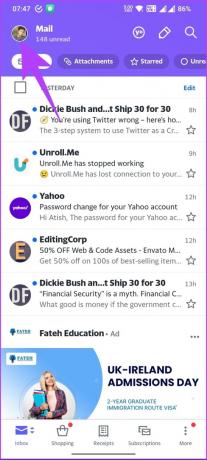

À partir de là, vous devrez suivre les étapes sans images, car Yahoo ne nous permet pas de prendre des captures d'écran pour démontrer ici pour des raisons de sécurité.
Étape 4: Dans l'écran Paramètres, sous "Comptes et sécurité", accédez à Gérer les comptes.
Étape 5: Appuyez sur le lien Infos sur le compte sous votre compte Yahoo.
Étape 6: Dans les informations sur le compte, sous Sécurité du compte, choisissez Paramètres de sécurité. Vous serez redirigé vers la page Sécurité du compte.
Étape 7: Sous Accès au compte > appuyez sur Modifier le mot de passe > saisissez un nouveau mot de passe dans la zone de texte et cliquez sur Continuer.
Note: Assurez-vous de choisir un mot de passe fort et sécurisé.
Voilà. Votre mot de passe sera remplacé par le nouveau sans aucun problème. Que faire si vous n'avez pas accès à votre compte Yahoo Mail? Continuer la lecture.
Comment récupérer un mot de passe Yahoo Mail
Si vous avez oublié votre mot de passe Yahoo Mail et souhaitez le réinitialiser, suivez les étapes ci-dessous.
Étape 1: Accédez à la page de connexion à Yahoo Mail et saisissez votre nom d'utilisateur, votre adresse e-mail ou votre numéro de téléphone mobile.
Allez sur Yahoo Mail
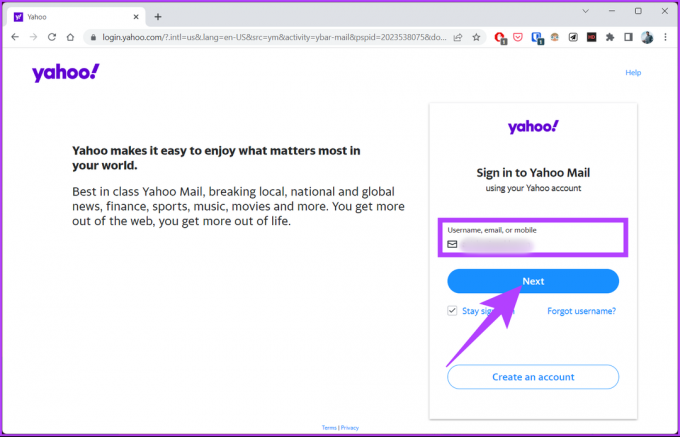
Étape 2: Cliquez sur Mot de passe oublié sous le bouton Suivant dans la zone Saisir le mot de passe.

Étape 3: vous aurez la possibilité de vérifier votre compte par SMS, Gmail ou e-mail. Choisissez l'une des options et suivez les instructions.
Note: Considérant que nous n'avons pas accès à notre compte, nous choisirons l'option Texte. Vous pouvez également choisir l'option "Envoyer un code par e-mail".

Étape 4: Sur l'écran suivant, il vous sera demandé si vous avez le téléphone pour recevoir le code de vérification. Cliquez sur "Oui, envoyez-moi un code".
Note: Si vous n'avez pas votre téléphone, vous pouvez opter pour l'option "Envoyer un code par e-mail".
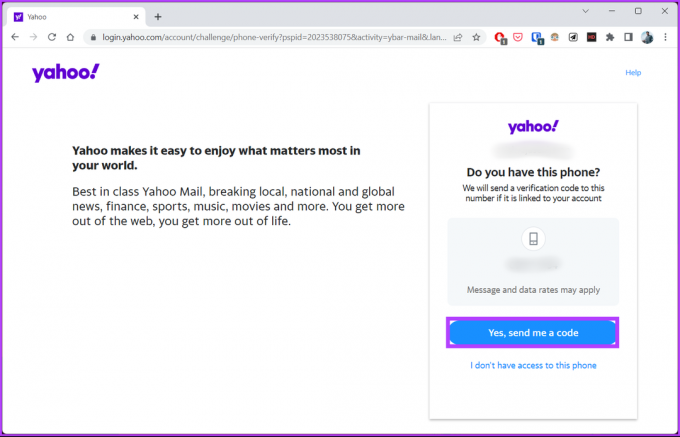
Étape 5: Maintenant, entrez le code à 6 caractères que vous avez reçu sous forme de texte et cliquez sur Vérifier.
Note: Si vous avez activé l'authentification à deux facteurs, vous devrez vérifier si vous accédez au compte en choisissant l'une des options mentionnées ci-dessus à l'étape 3.

Étape 6: Enfin, entrez un nouveau mot de passe et cliquez sur Continuer.
Note: Assurez-vous de choisir un mot de passe fort et sécurisé.

Voilà. Il vous sera demandé de vous connecter avec votre nouveau mot de passe Yahoo Mail pour prendre un nouveau départ. Si vous avez des questions que nous n'avons pas abordées dans cet article, consultez la section FAQ ci-dessous.
FAQ sur le changement de mot de passe sur Yahoo Mail
Comme tout autre service de messagerie, le service de messagerie Yahoo fournit des fonctionnalités de sécurité de base. Pour renforcer la sécurité de leur compte Yahoo, les utilisateurs peuvent activer l'authentification à deux facteurs, utiliser des mots de passe forts et uniques et mettre à jour régulièrement leur Récupération du compte information.
Yahoo Mail offre aux utilisateurs 1 To (téraoctet) d'espace de stockage gratuit. Il s'agit d'une quantité de stockage importante et suffisante pour stocker de nombreux e-mails avec pièces jointes. Yahoo Mail vous permet également d'acheter plus d'espace de stockage si nécessaire.
Vous pouvez supprimer la clé de compte dans l'application mobile Yahoo Mail; accédez à votre compte Yahoo Mail> appuyez sur votre photo de profil dans le coin supérieur gauche> sélectionnez Compte clé> choisissez Gérer la clé de compte> Sous "Gérer les notifications de l'appareil sur vos appareils, appuyez sur Terminé bouton.
Vous serez redirigé vers la sécurité du compte. Sous Accès au compte, appuyez sur "Désactiver la clé de compte"> choisissez de désactiver> sous "Désactiver la clé de compte", sélectionnez Désactiver.
Sécurisez votre compte Yahoo Mail
Savoir comment changer votre mot de passe Yahoo Mail est essentiel, que vous le changiez pour des raisons de sécurité ou que vous le mettiez simplement à jour. Suivre ces étapes peut garantir une expérience fluide et sans tracas. Vous voudrez peut-être aussi lire comment créer des alias de messagerie sur Outlook, Yahoo Mail et Gmail.
Dernière mise à jour le 28 mars 2023
L'article ci-dessus peut contenir des liens d'affiliation qui aident à soutenir Guiding Tech. Cependant, cela n'affecte pas notre intégrité éditoriale. Le contenu reste impartial et authentique.
Écrit par
Atish Rajasekharan
Atish est diplômé en informatique et un fervent passionné qui aime explorer et parler de la technologie, des affaires, de la finance et des startups.



